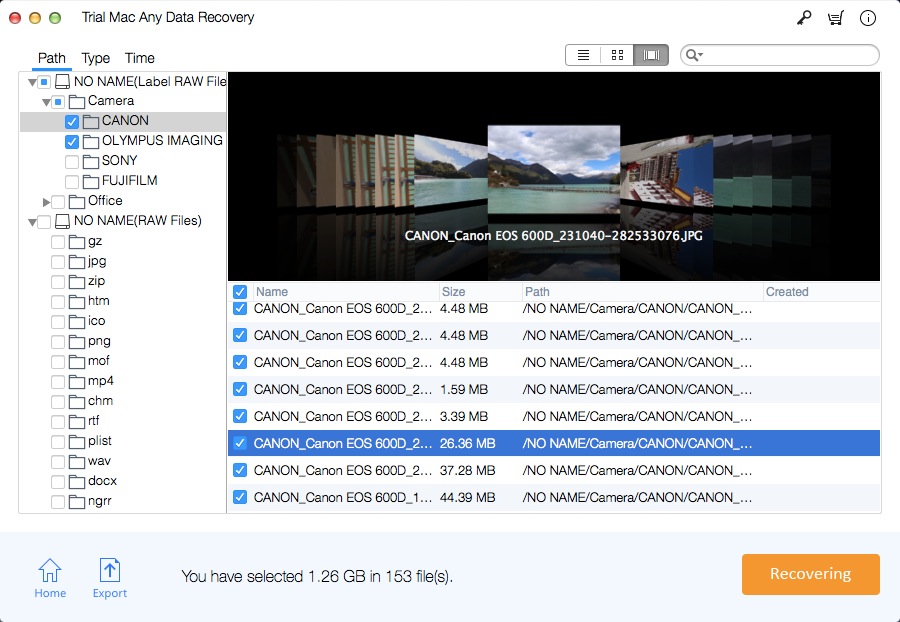Mac용 AutoCAD 파일 복구: 저장되지 않은/삭제된 AutoCAD 복구
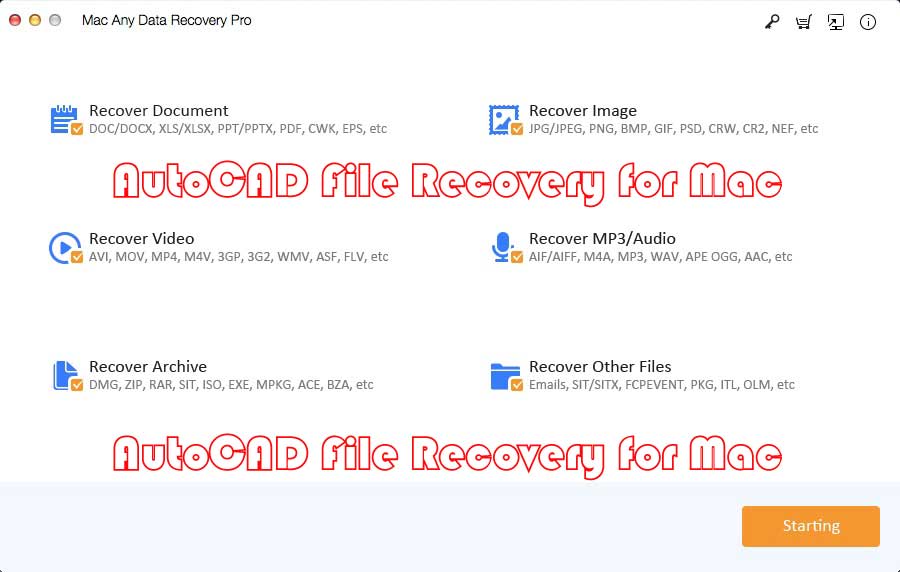
요약
이 문서에서는 저장되지 않은 AutoCAD 파일을 복구하는 두 가지 방법과 Mac용 AutoCAD 파일 복구 도구를 사용하여 Mac에서 삭제된 AutoCAD 파일을 복구하는 방법을 소개합니다.
2가지 방법: Mac에서 저장되지 않은 AutoCAD 파일을 복구하는 방법
확장자가 .dwg인 AutoCAD 파일이 생성될 때마다 소프트웨어는 확장자가 .bak인 백업 파일을 생성합니다. 이 경우 AutoCAD 파일이 저장되지 않았다면 같은 위치에 .dwg라는 파일이 있는지 확인해야 합니다. 존재하는 경우 바탕 화면에 복사하고 확장자 .bak을 .dwg로 바꾸고 작업을 확인하면 저장되지 않은 AutoCAD 파일을 성공적으로 복원하거나 AutoCAD에서 저장하지 않은 도면을 복원합니다.
AutoCAD 파일 백업이 없고 저장하지 않은 AutoCAD 파일을 복원하려면 .sv$ 파일을 찾으십시오. 자동 파일 저장이며 기본적으로 활성화되어 있습니다. 현재 도면에 저장되지 않지만 필요한 모든 요소가 포함될 수 있습니다. 자동 저장을 사용하여 저장하지 않은 cad 파일을 복원할 수 있습니다. 파일 확장명 .sv $를 .dwg 확장자로 바꿉니다.
방법 1: 백업에서 손실된 CAD 파일 복구 - .BAK 파일
1단계: CAD 파일이 저장된 로컬 폴더로 이동하고 확장자가 .bak인 백업 파일을 찾습니다.
2단계: 폴더에 .bak 파일을 복사하여 붙여넣고 복사된 파일의 파일 확장자를 .bak에서 .dwg로 변경하고 Enter 키를 눌러 계속합니다.
3단계: "예"를 클릭하여 .bak 파일을 .dwg로 전환합니다. 그런 다음 AutoCAD에서 DWG CAD 파일을 두 번 클릭할 수 있습니다.
방법 2: 자동 저장에서 저장되지 않은 CAD 파일 복구
1단계: AutoCAD를 열고 "옵션"을 선택합니다.
2단계: 파일 탭으로 이동하여 자동 저장 파일 위치를 확장하고 자동 저장된 파일의 위치를 확인합니다. 자동 저장은 일반적으로 C:\Documents and Settings\USERNAME\Local Settings\Temp 경로에 저장됩니다.
3단계: 자동 저장 파일 경로를 복사하여 Windows 파일 탐색기에 붙여넣고 Enter 키를 눌러 자동 저장 파일 폴더를 엽니다.
4단계: 자동 저장 파일을 찾을 수 없는 경우 파일 탐색기 > 보기 > "알려진 파일 형식의 확장자 숨기기" 선택 해제 > 확인을 통해 숨김 파일 확장명 표시를 엽니다.
5단계: 파일 확장자가 .sv$인 CAD 자동 저장 파일을 찾아 복사하고 복사한 파일의 확장자를 .sv$에서 .dwg로 변경하고 Enter 키를 눌러 확인합니다.
6단계: 그런 다음 DWG 파일을 두 번 클릭하여 AutoCAD에서 열 수 있습니다.
최고의 소프트웨어 솔루션: Mac 도구용 AutoCAD 파일 복구를 사용하여 Mac에서 저장되지 않거나 삭제된 AutoCAD를 복구하는 방법
1단계: Mac용 최고의 AutoCAD 파일 복구 소프트웨어를 다운로드, 설치 및 실행합니다. 기본 창에서 "이미지 복구"만 선택한 상태로 유지하고 다른 유형의 파일은 선택 취소합니다. 시작 버튼을 클릭합니다.
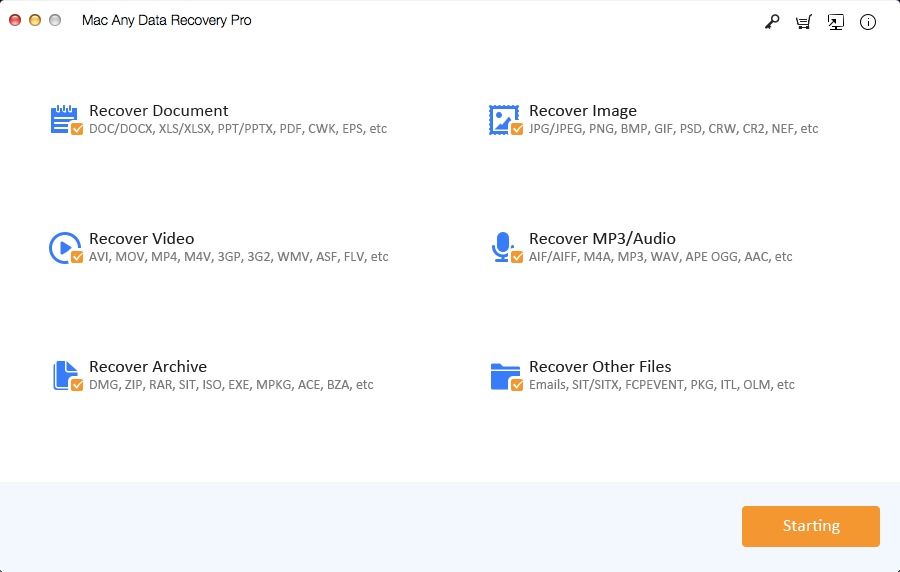
2단계: AutoCAD 파일이 저장되지 않거나 삭제된 위치를 선택하고 스캔 버튼을 클릭합니다.
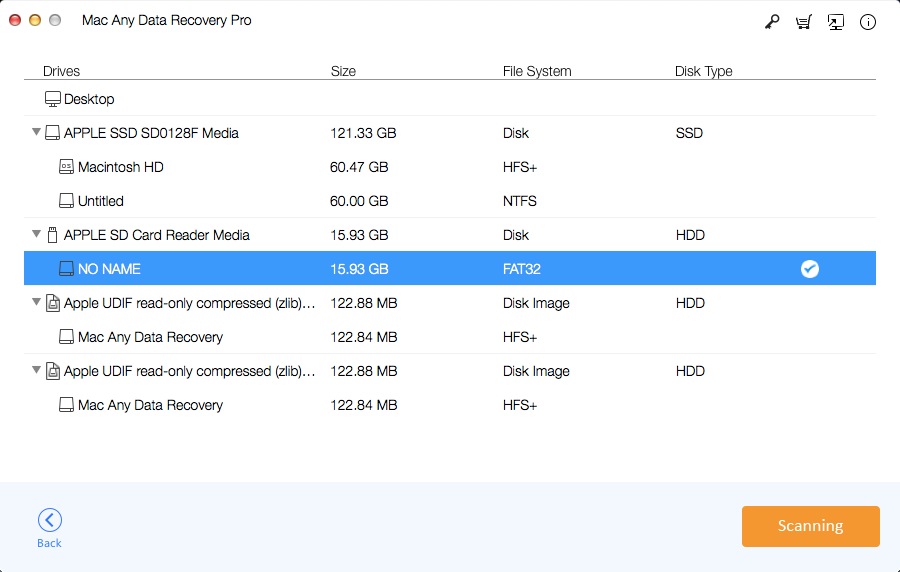
3단계: Mac에서 저장/삭제되지 않은 AutoCAD를 복구하려면 복구 버튼을 클릭합니다.